Setiap kali anda diminta untuk memasukkan kata laluan di terminal Ubuntu, anda memasukkan kata laluan anda tanpa mendapatkan paparan visual atau maklum balas dari skrin. Dalam situasi seperti itu, ada kemungkinan anda boleh mengacaukan kata laluan anda dengan memasukkannya dengan salah. Inilah sebab mengapa maklum balas visual sangat penting. Ini membantu anda mengesan jumlah watak yang telah anda masukkan terutamanya semasa menaip kata laluan supaya anda tidak terlepas sebarang watak atau memasukkan watak tambahan. Satu maklum balas visual seperti itu diberikan melalui paparan tanda bintang (***) semasa menaip kata laluan. Dalam artikel ini, kami akan memberitahu anda bagaimana anda boleh mengaktifkan ciri ini di terminal Ubuntu.
Menjadikan Asterisk Kata Laluan Terlihat di Terminal Ubuntu
Untuk menjadikan asterisk kata laluan dapat dilihat di terminal Ubuntu, anda perlu melakukan langkah-langkah berikut:
Lancarkan terminal dengan menekan Ctrl + T atau mengklik pada ikon terminal dari bar tugas atau mencari terminal di tetingkap carian dengan menaip terminal dan menekan enter. Tetingkap terminal yang baru dibuka ditunjukkan di bawah:
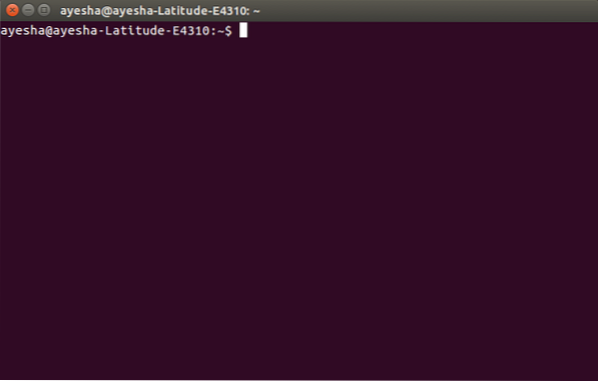
Sekarang ketik arahan:
sudo visudo
di command prompt dan tekan enter. Perintah ini ditunjukkan di bawah:
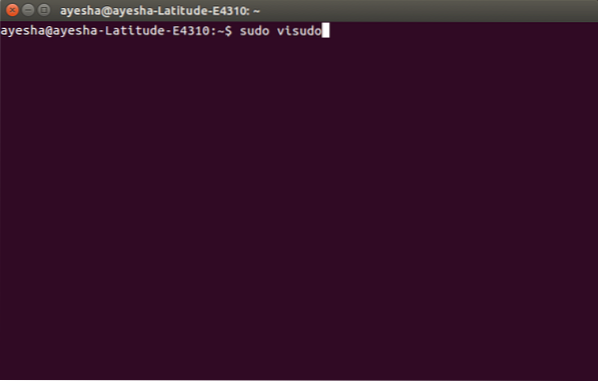
Sebaik sahaja anda menekan enter, anda akan diminta memasukkan kata laluan anda.
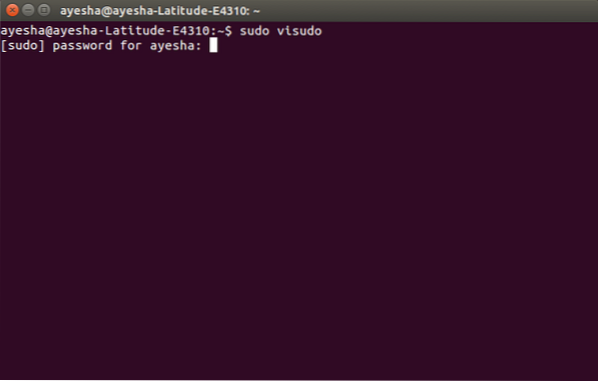
Setelah memasukkan kata laluan, fail sistem akan dibuka dengan penyunting nano di terminal. Fail ini ditunjukkan di bawah:
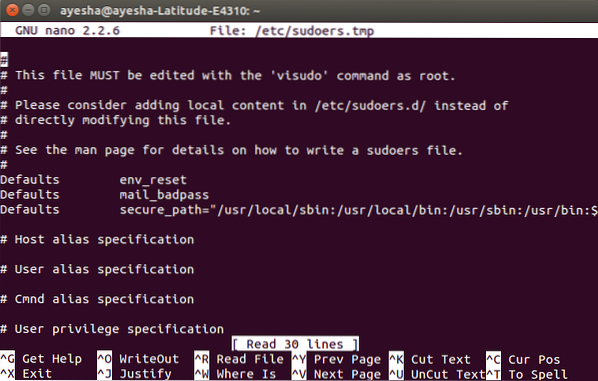
Dengan menggunakan kekunci anak panah, tatal ke bawah ke garis Tetapan lalai env_reset. Garis ini diserlahkan dalam gambar berikut:
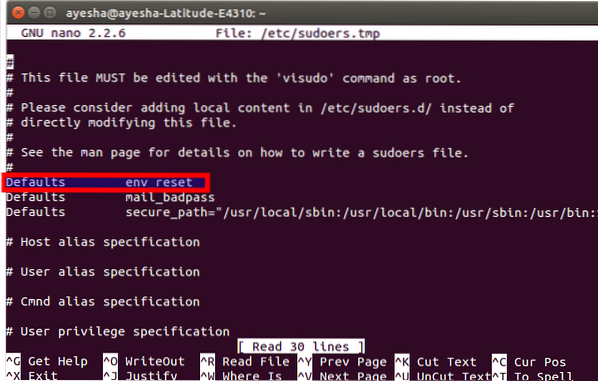
Ubah baris ini dengan menaip, pwfeedback pada akhir. Ini ditunjukkan di bawah:
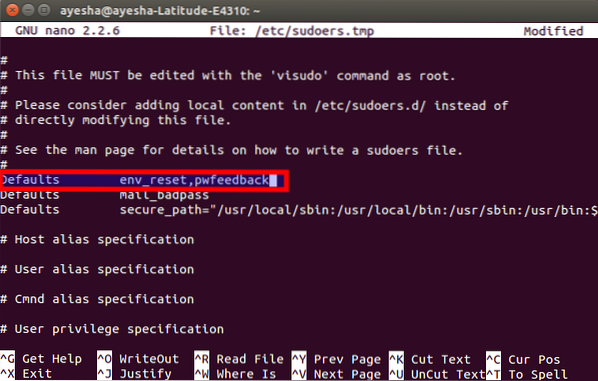
Selepas pengubahsuaian ini, tekan Ctrl + X untuk menyimpan perubahan dan tekan y untuk menjawab soalan yang ditunjukkan di bawah:
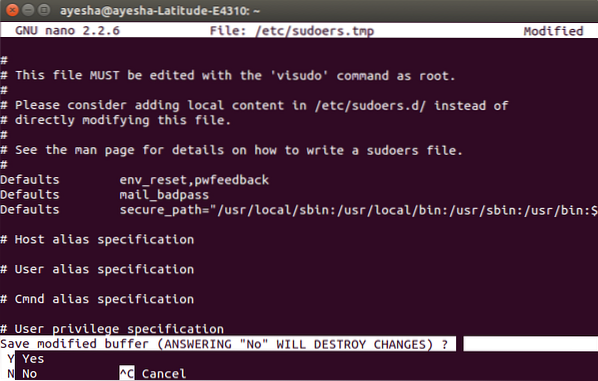
Ia akan meminta anda nama fail untuk ditulis. Cukup tekan enter untuk memilih lalai.

Selepas langkah ini, anda akan dikembalikan ke tetingkap terminal biasa. Cukup taip keluar dan tekan enter atau klik pada salib merah yang terletak di sudut kiri atas untuk menutup tetingkap terminal.
Sekarang, bila-bila masa anda akan membuka terminal pada waktu berikutnya dan menaip sebarang arahan dengan sudo, anda dapat melihat tanda bintang pada kata laluan yang anda masukkan seperti yang ditunjukkan di bawah:
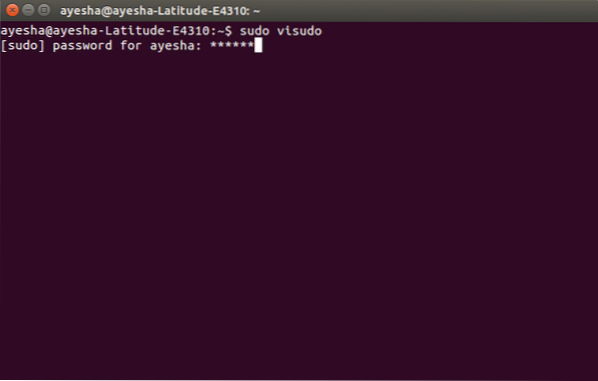
Kesimpulannya
Dengan cara ini, anda dapat membuat tanda bintang kata laluan dapat dilihat di terminal Ubuntu dengan mengikuti beberapa langkah mudah. Tetapan ini akan disimpan untuk masa depan kecuali anda mengubahnya dengan mengubah fail ini lagi.
 Phenquestions
Phenquestions



